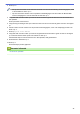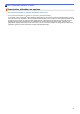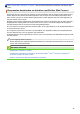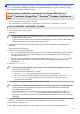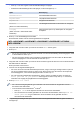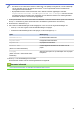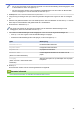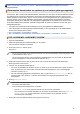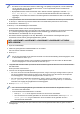Web Connect Guide
Table Of Contents
- Handleiding Web Connect DCP-J4120DW/MFC-J4420DW/MFC-J4620DW/MFC-J4625DW/MFC-J5320DW/MFC-J5620DW/MFC-J5625DW/MFC-J5720DW/MFC-J5920DW
- Voordat u uw Brother-machine gebruikt
- Inhoudsopgave
- Voor u Brother Web Connect gebruikt
- Wat Is Brother Web Connect?
- Toegankelijke services
- Voorwaarden voor het gebruik van Brother Web Connect
- Brother Web Connect instellen
- Overzicht van de instellingen voor Brother Web Connect
- Een account aanmaken voor elk van de gewenste services
- Toegang aanvragen voor Brother Web Connect
- Een account registreren bij uw Brother-machine
- Een Brother Web Connect-account op uw machine verwijderen
- Brother Web Connect instellen voor Brother CreativeCenter
- Scannen en uploaden
- Downloaden, afdrukken en opslaan
- FaxDoorsturen naar Cloud
- Over contourgebieden scannen, kopiëren en verwijderen
- NotitieAfdruk en NotitieScan
- Instellingen voor snelkoppelingen
- Problemen met Brother Web Connect oplossen
Home > Downloaden, afdrukken en opslaan > Documenten downloaden en afdrukken met Brother Web
Connect > Downloaden en afdrukken met behulp van Picasa Web Albums
™
, Flickr
®
, Facebook, Google
Drive
™
, Evernote
®
, Dropbox, OneDrive en Box
Downloaden en afdrukken met behulp van Picasa Web Albums
™
,
Flickr
®
, Facebook, Google Drive
™
, Evernote
®
, Dropbox, OneDrive en
Box
>> DCP-J4120DW/MFC-J4420DW/MFC-J5320DW
>> MFC-J4620DW/MFC-J4625DW/MFC-J5620DW/MFC-J5625DW/MFC-J5720DW/MFC-J5920DW
DCP-J4120DW/MFC-J4420DW/MFC-J5320DW
1. Druk op d of c om Web weer te geven.
Druk op Web.
• Als op het LCD-scherm van de machine informatie over de internetverbinding wordt weergegeven, leest
u de informatie en drukt u op OK.
• Op het LCD-scherm worden af en toe updates of aankondigingen over de functies van Brother Web
Connect weergegeven. Lees de informatie en druk dan op OK.
2. Druk op a of b om de service weer te geven die de host is van het document dat u wilt downloaden en
afdrukken.
Druk op de naam van de service.
3. Voer een van de volgende handelingen uit:
• Als u zich wilt aanmelden bij de service, drukt u op a of b om uw accountnaam weer te geven en drukt u
erop. Als het scherm voor het invoeren van de pincode wordt weergegeven, voert u de viercijferige
pincode in en drukt u op OK.
• Als u de service als gastgebruiker wilt gebruiken, drukt u op a of b om Gebruiken als gast weer te
geven en drukt u erop. Druk op OK wanneer de informatie over toegang als gastgebruiker wordt
weergegeven.
4. Druk op Download: Print.
• Als u de service als gast gebruikt, typt of selecteert u de accountnaam van de gebruiker van wie u
documenten wilt downloaden.
• Voor Facebook,Picasa Web Albums
™
en Flickr
®
:
• Druk op Uw album om uw eigen documenten van de service te downloaden.
• Als u documenten van andere gebruikers van de service wilt downloaden, drukt u op Album van
andere gebruiker en typt of selecteert u de accountnaam van de gebruiker van wie u
documenten wilt downloaden.
5. Druk op a of b om het gewenste album weer te geven en druk erop.
• Een album is een collectie documenten. Welke term in de praktijk wordt gebruikt, is echter afhankelijk
van de gebruikte service. Bij gebruik van Evernote
®
moet u bijvoorbeeld eerst het notitieboek en
vervolgens de notitie selecteren.
• Bij bepaalde services hoeven documenten niet in albums te worden opgeslagen. Selecteer Ongsrt.
Best. Bek. of Ongsrt. foto's bk. als u documenten wilt selecteren die niet in albums zijn
opgeslagen. U kunt alleen documenten van andere gebruikers downloaden als deze in een album zijn
opgeslagen.
6. Druk op de miniatuur van het document dat u wilt afdrukken. Controleer het document op het LCD-scherm en
druk op OK. Selecteer nog meer documenten die u wilt afdrukken (maximaal 10 documenten).
7. Druk wanneer u klaar bent op OK.
8. Het scherm met afdrukinstellingen wordt weergegeven. Voer een van de volgende handelingen uit:
29